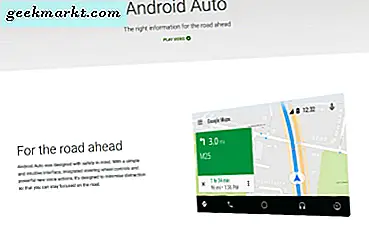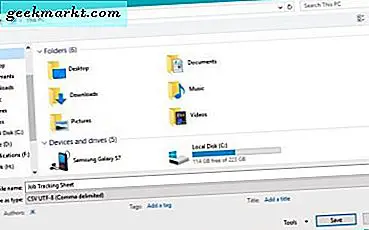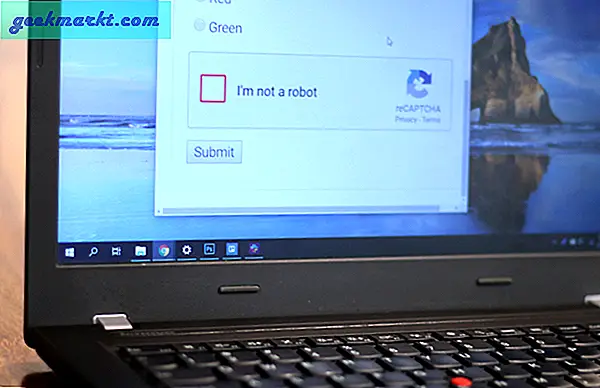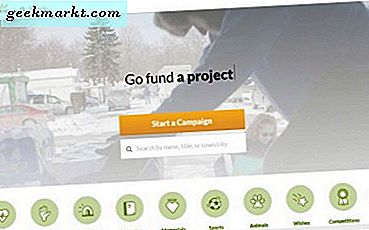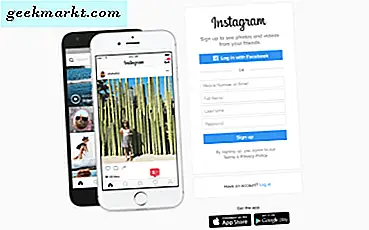Har du noen gang drømt om å ha din egen gård? Vel, kanskje ikke, men Hay Day er et flott Android- og IOS-spill der du kan vokse og tilpasse en gård. Mer enn 100 millioner spillere har lastet ned dette herlige spillet, og du trenger ikke en kompatibel nettbrett eller mobil for det. Faktisk kan du spille Hay Day, og de fleste andre Android-spill, i Windows med emulatorprogramvare.
Denne Tech Junkie innlegget fortalte deg hvordan du spiller Boom Beach med Droid4X. Selvfølgelig kan du også spille Hay Day med den emulatoren. Det er imidlertid en rekke alternative Android-emulatorer verdt å merke seg. KOPLAYER er en litt underrated Android-emulator for Windows. Emulatoren er ganske lik Droid4X, da den har en integrert Google Play-butikk, har 99% appkompatibilitet og lar deg tilpasse spillkontrollene for gamepad og tastatur. Programvarens UI-design inneholder også et Android-skrivebord som har samme Back, Desktop og Nylig-applikasjonsknapper på den mobile motparten og en Innstillinger-side. Slik spiller du Hay Day på Windows med KOPLAYER.
Installerer KOPLAYER og Hay Day
Åpne KOPLAYER nettsiden og trykk Last ned- knappen der for å lagre emulatorens installasjonsprogramvare til Windows. Åpne programmets installasjonsveiviser for å legge til KOPLAYER på skrivebordet eller datamaskinen. Oppsettveiviseren er enkel og tar litt lengre tid enn fem minutter.
Når installasjonen er fullført, start KOPLAYER-vinduet som vises i bildet nedenfor. En kort programguide åpner for at du kan bla gjennom. Da blir du bedt om å logge på Google-kontoen din som kreves for Google Play. Så hvis du ikke har en Google-konto, trykker du på Ny knappen. Ellers kan du trykke på Eksisterende og logge på den kontoen.
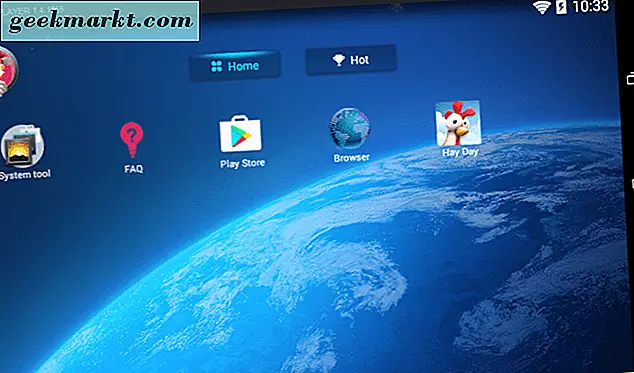
Klikk nå Play Store for å åpne Google Play. I motsetning til Droid4X trenger du ikke å installere Google Play Game-appen først. Som sådan, skriv inn "Hay Day" i søkeboksen; og velg for å åpne den appens side. Trykk på Install- knappen for å legge til Hay Day til KOPLAYER.
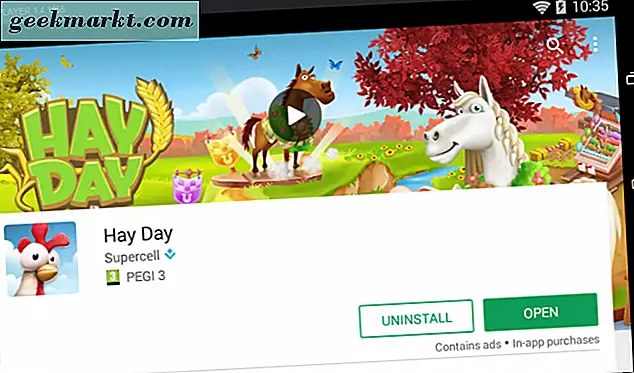
Gi den fem eller ti minutter, og trykk deretter på DeskTop- knappen til høyre for programvarens vindu for å gå tilbake til KOPLAYER-skrivebordet. Nå skal det inkludere et Hay Day-appikon. Så klikk på Hay Day-ikonet for å starte appen. Spillet åpnes i emulatoren som vist nedenfor.

Konfigurere kontroller og grafiske innstillinger
For å bla opp, ned, venstre og høyre, hold venstre museknapp og dra musen. Hvis du drar musen til venstre, ruller du til høyre, og drar opp ruller nedover. Ruller museskiven ruller også opp og ned. Hold Ctrl-tasten og rull musepilen opp og ned for å zoome inn og ut. Du kan velge alle spillknappene og gårdsbygningene med musen.
Trykk på Tastaturinnstillinger- knappen øverst på den vertikale verktøylinjen i venstre KOPLAYER-vindu for å tilpasse spillkontrollene. Det åpner alternativene som vises i bildet direkte nedenfor. Først drar du WASD-kontrollpanelet på hovedspillvinduet. Trykk på Lagre- knappen for å lukke alternativene og fullføre kontrolloppsettet. Trykk på OK- knappen i vinduet Setup Complete, som forteller deg at du kan slå tastaturet av / på ved å trykke på F12 hurtigtast. Nå kan du trykke på W og S for å bla ned / opp og A og D for å bla til høyre og venstre.
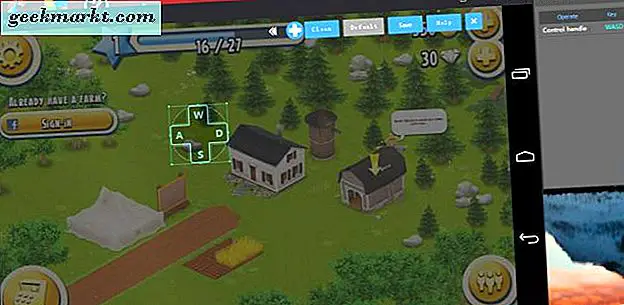
Du kan også tilpasse kontrollene med tastaturkortlegging for å legge til virtuelle hurtigtaster til Hay Day-menyknappene. Klikk på Tastaturinnstillinger- knappen for å åpne alternativer for valg av valgmuligheter på nytt. Deretter klikker du på Hay Day's Settings- knappen øverst til venstre i vinduet for å bekrefte en virtuell knappestilling for. En liten sirkel skal vises overlappende Innstillinger- knappen som nedenfor. Trykk en tastetast som S for å tilordne den virtuelle knappen. Trykk deretter på Save for å bekrefte de nye innstillingene. Høydaginnstillingene åpnes når du trykker på S.
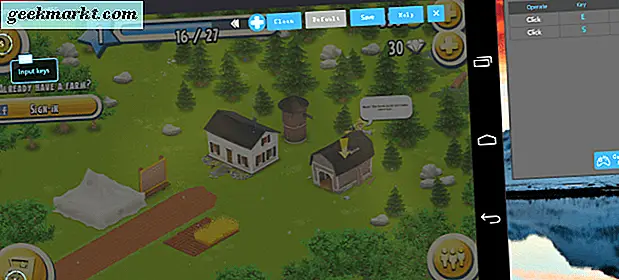
I tillegg kan spillerne tildele nøkler til mer spesifikke musebevegelser eller lysbilder. For å gjøre dette, trykk Ctrl + K, og hold deretter venstre museknapp og dra markøren i ønsket retning. Trykk på en tast for å legge til museskjermen og lagre innstillingene. Hvis du trykker på hurtigtasten, simuleres deretter musedisplayet.
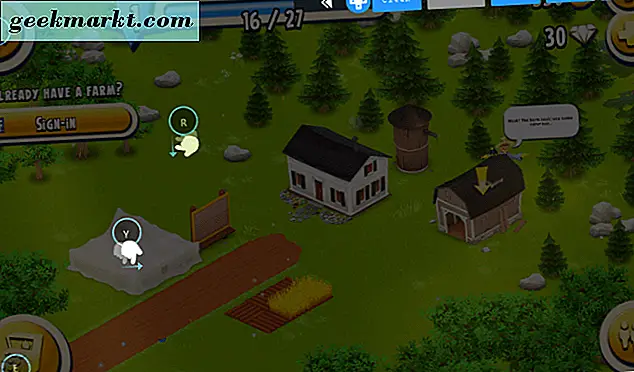
Den raske måten å slette tastaturtilpasning er å trykke på ren- knappen fra tastaturredigeringsalternativene. Det vil slette alle tastaturinnstillingene. Eller du kan høyreklikke en virtuell knapp der og velge Avbryt-tast .
Som de fleste emulatorer har KOPLAYER en fullskjermmodus. Trykk på FullScreen- knappen nederst til venstre i programvarens vindu for å bytte til denne modusen. Alternativt kan du bytte til fullskjermmodus og gå tilbake til det opprinnelige vinduet ved å trykke på F11.

For å konfigurere grafikken, velg menyknappen til venstre for Minimer motortilvalget på KOPLAYERs tittellinje. Velg Programvareinnstillinger for å åpne oppløsningsalternativene som vises nedenfor. Der kan du konfigurere emulatoroppløsningen ved å velge alternative innstillinger fra rullegardinmenyen eller ved å velge Tilpasset oppløsning .
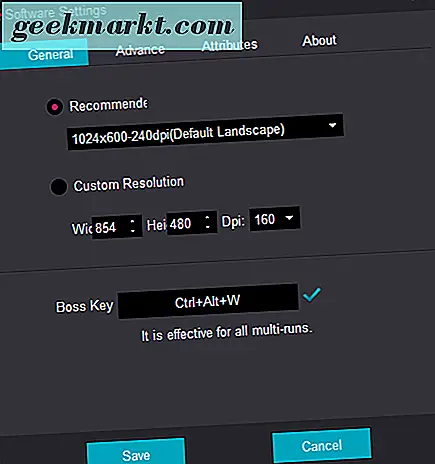
Klikk på Advance-kategorien for å åpne flere RAM-alternativer. Deretter kan du tilpasse RAM- og CPU-kjerneinnstillingene. Den kategorien inneholder også Kompatible (OpenGL) og Speed (DirectX) rendealternativer. Fanen foreslår at brukere velger S peed (DirectX) hvis en spillapp ikke åpnes. Du må imidlertid velge Kompatibel (OpenGL) for å spille inn spillvideoer med KOPLAYER. Trykk på Lagre for å bruke nylig valgte innstillinger.
KOPLAYERs ekstra verktøylinjealternativer
Den venstre verktøylinjen inneholder noen få nyttige alternativer. For eksempel kan du klikke på høyttalerknappene for å justere spillelyden. Disse alternativene justerer bare innstillingene for emulatorens spillvolum og ikke den generelle lydkonfigurasjonen i Windows.
I tillegg kan du fange skjermbilder uten skjæringsverktøy. Klikk på skjermbildet Saks-knappen på venstre verktøylinje for å ta et øyeblikksbilde. Bildene lagres automatisk i galleriet. Du kan åpne skjermbildene ved å klikke Systemverktøy på KOPLAYER-skrivebordet. Velg deretter Galleri> Skjermbilder og klikk på det lagrede øyeblikksbildet for å utvide det. Trykk på venstre og høyre pilene for å bla gjennom bildene. Hvis du trykker på menyknappen på venstre verktøylinje med et skjermbilde åpent, kan du velge å spille en lysbildefremvisning ved å klikke på Mer > Lysbildefremvisning .
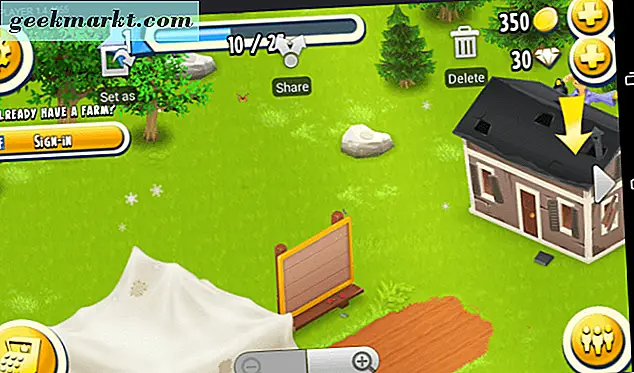
Som nevnt har KOPLAYER et opptaksalternativ som du kan velge ved å trykke på videoopptaksknappen på venstre verktøylinje. Det åpner det lille vinduet som vises nedenfor, der du kan velge en filbane for den lagrede videoen. Trykk deretter Start og åpne Hay Day for å ta opp noen spillopptak.
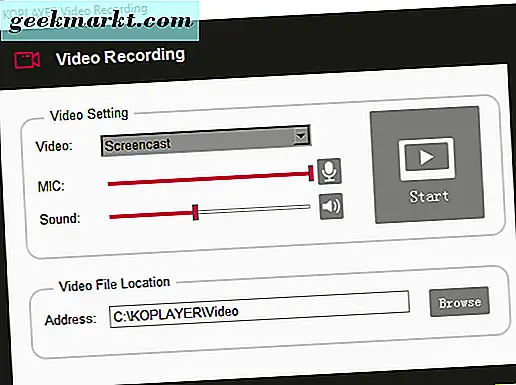
KOPLAYER gir deg 30 GB lagringsplass for apps. For å slette spill, høyreklikk appene og hold museknappen. Trykk deretter Ja for å bekrefte sletting. Eller du kan klikke Systemverktøy> Innstillinger> Apper for å åpne siden nedenfor. Velg en app for å slette det, og trykk på Avinstaller- knappen.
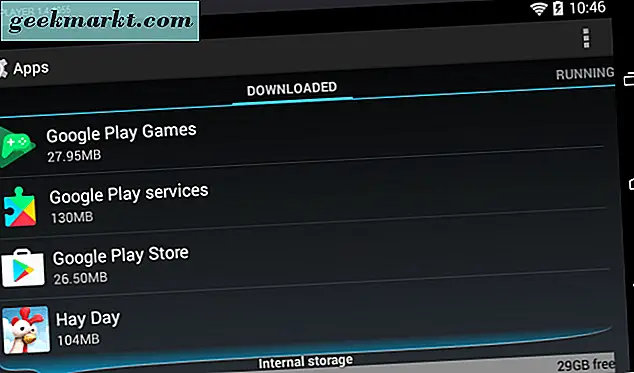
Så nå kan du ha mye moro med KOPLAYER-emulatoren og Hay Day. KOPLAYER kjører alle Android-spillene jevnt, og med det kan du få mest mulig ut av skrivebordets eller bærbarens ekstra prosessering og overlegne grafiske motorer. I tillegg har programvaren også en ekstra filbehandling, nettleser, musikkspiller, kamera og bildegalleri. Sjekk ut denne Tech Junkie-guiden for ytterligere Android emulator detaljer.